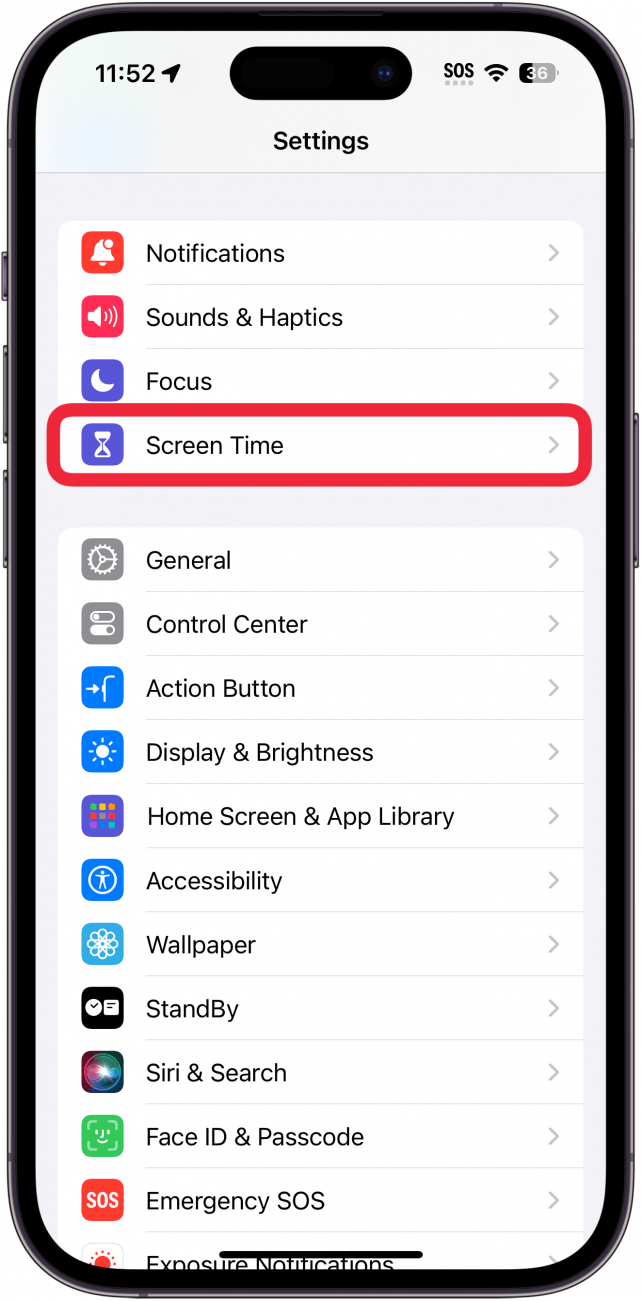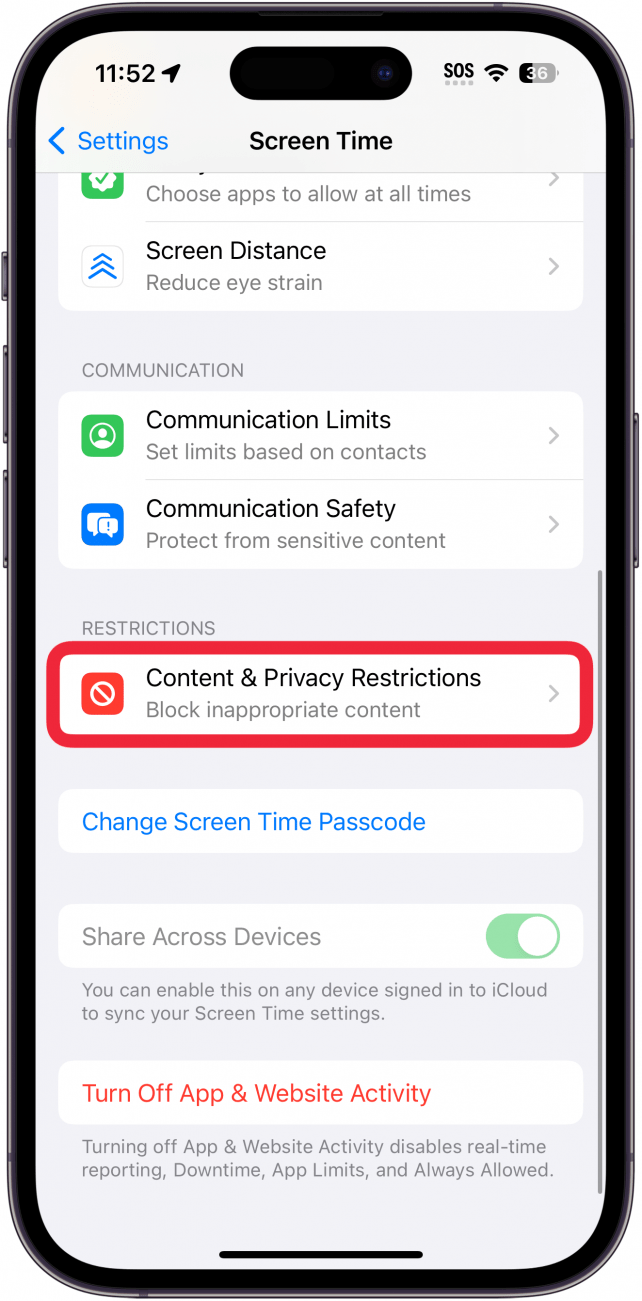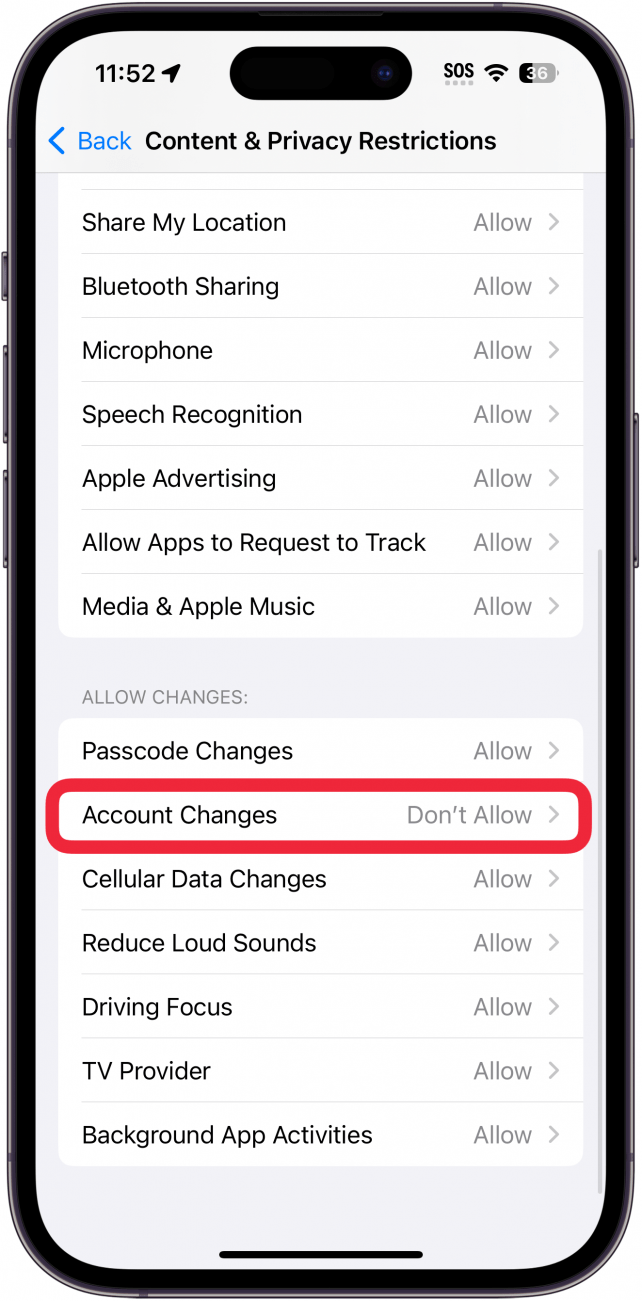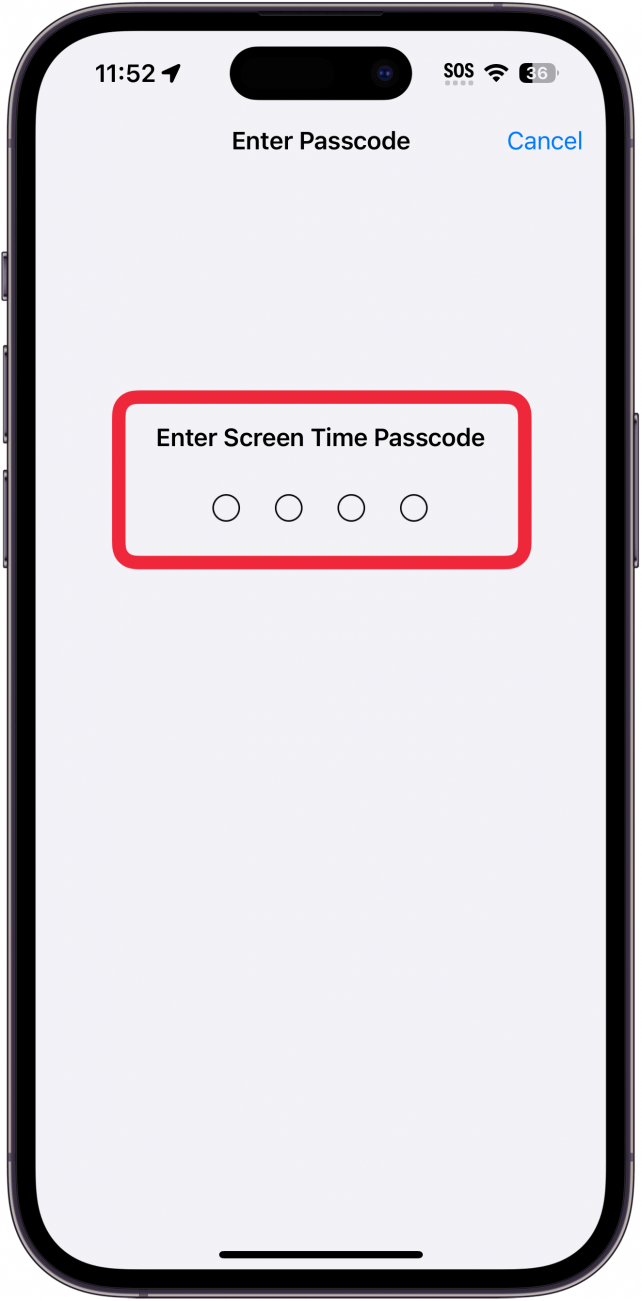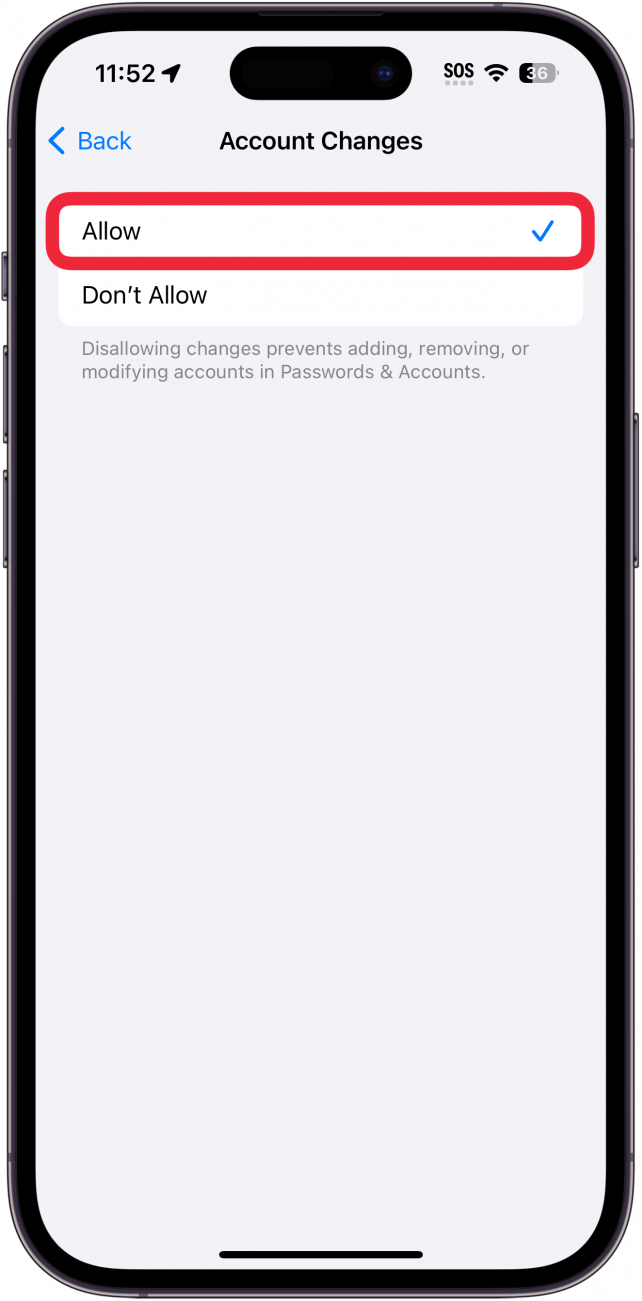Als je een iPhone hebt, kun je gemakkelijk wijzigingen aanbrengen aan je Apple ID vanuit de Instellingen-app. Als je echter de Instellingen-app opent en merkt dat je Apple ID grijs is, kun je je accountinstellingen niet openen. Laten we eens kijken waarom je Apple ID grijs is en hoe je dit kunt oplossen.
Waarom is iCloud grijs?
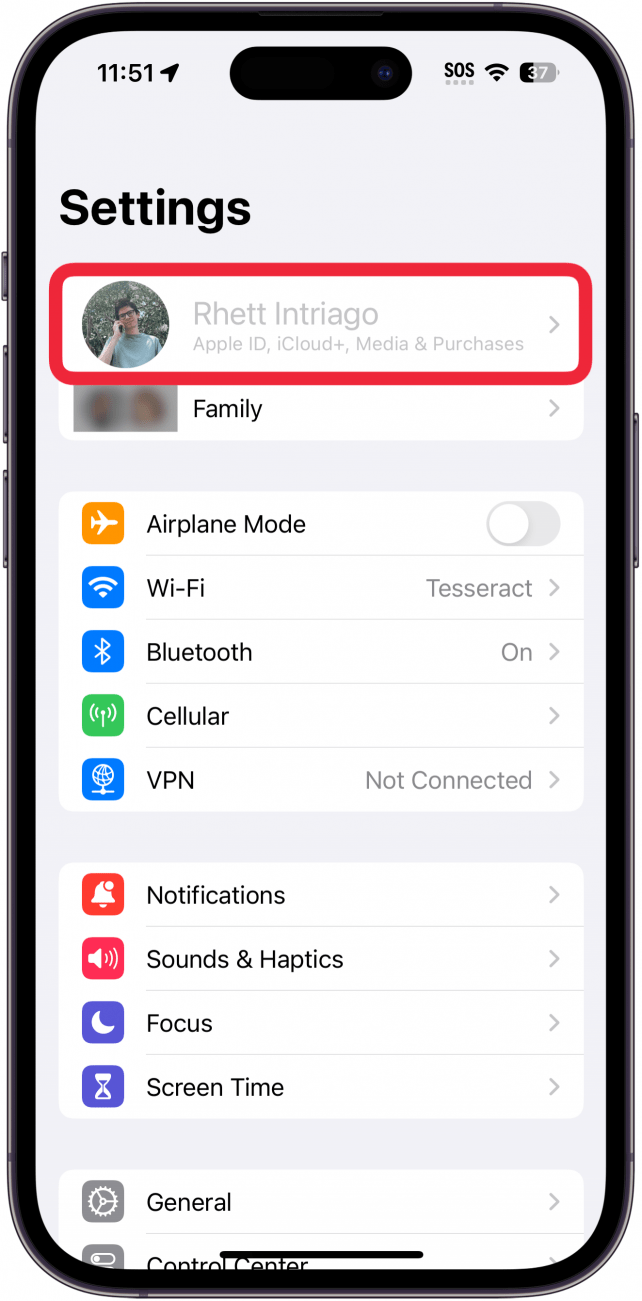
De meest voorkomende reden voor het grijs worden van je Apple ID is te wijten aan Screen Time-beperkingen of omdat je apparaat wordt beheerd door je werkgever. Screen Time kan worden gebruikt om de toegang tot bepaalde apps of instellingen te beperken, waaronder je Apple ID. Dus als je je afvraagt “Waarom wordt mijn Apple ID grijs weergegeven?”, moet je waarschijnlijk je Screen Time-instellingen wijzigen.
Als je wijzigingen aanbrengt in de Screen Time-instellingen, moet je natuurlijk de [Screen Time-pascode] (https://www.iphonelife.com/blog/5/tip-day-what-do-if-you-forget-your-restrictions-passcode) kennen. Meld je voor meer handige iPhone-tips en -trucs aan voor onze gratisTip van de dag nieuwsbrief. Laten we nu eens kijken hoe je het probleem oplost als je Apple ID grijs wordt weergegeven vanwege Screen Time.
 Ontdek de verborgen functies van je iPhone Ontvang elke dag een tip (met schermafbeeldingen en duidelijke instructies) zodat je je iPhone in slechts één minuut per dag onder de knie hebt.
Ontdek de verborgen functies van je iPhone Ontvang elke dag een tip (met schermafbeeldingen en duidelijke instructies) zodat je je iPhone in slechts één minuut per dag onder de knie hebt.
Apple ID grijs weergegeven repareren
Om het probleem op te lossen dat je Apple ID grijs wordt, moet je naar de Screen Time-instellingen gaan:
- Open de app Instellingen en tik vervolgens op Schermtijd.

- Scroll naar beneden en tik op Inhoud en privacybeperkingen.

- Tik onderaan op Accountwijzigingen.

- Voer uw Screen Time-wachtwoord in.

- Tik op Toelaten.

Zo los je op wanneer je Apple ID grijs wordt weergegeven! Ga terug naar het hoofdscherm Instellingen en controleer of je Apple ID nog steeds grijs is. Het kan even duren voordat de wijziging is doorgevoerd. Als je Apple ID grijs is na het toestaan van accountwijzigingen via Screen Time, probeer dan je iPhone opnieuw op te starten. Als het probleem zich blijft voordoen en je Apple ID wordt beheerd door een derde partij (zoals je werkgever), moet je contact opnemen met je Apple ID-beheerder of de IT-afdeling van je werkgever.
FAQ
- Hoe maak je een Apple ID op een iPhone? Als je een nieuwe Apple ID nodig hebt, kun je er een maken vanuit de Instellingen-app. Bekijk ons artikel over hoe je [een Apple ID op een iPhone maakt] (https://www.iphonelife.com/content/how-to-create-apple-id-iphone) voor meer informatie.
- Als je een iPhone hebt, kun je gemakkelijk wijzigingen aanbrengen aan je Apple ID vanuit de Instellingen-app. Als je echter de Instellingen-app opent en merkt dat je Apple ID grijs is, kun je je accountinstellingen niet openen. Laten we eens kijken waarom je Apple ID grijs is en hoe je dit kunt oplossen.